활용하기 기초편
02. 프로그램 Ⅱ-08. 빠른 화면 캡처하기 (스크린샷)
2015.06.29 01:03
본 내용은 하모니카OS 사용 중 내 PC 화면을 간단하고 빠르게 캡처(스크린샷)하는 방법에 대한 정보를 제공합니다.
※ mate-screenshot : Mate(마테) 데스크톱 환경에서 기본으로 제공되는 화면 캡처 도구입니다.
- 한글 번역명 = 스크린샷 찍기
☞ 윈도우에서 사용하는 [캡처 도구]와 같은 기능을 제공합니다.
1. 실행
- [시작]-[모든 프로그램]-[보조 프로그램]에서 [스크린샷 찍기] 아이콘을 실행합니다.
또는 [시작]-[찾기]에서 "스크린샷"으로 검색하여 실행합니다.
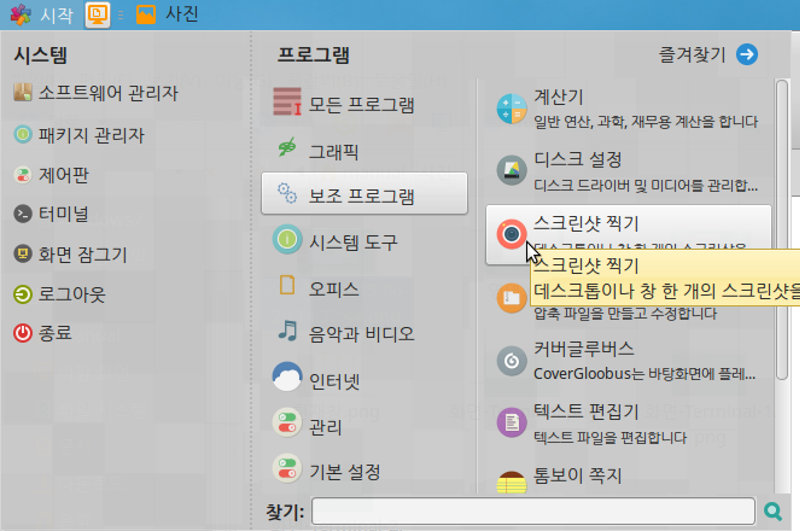
2. 메뉴 설명
▶ 스크린샷 찍기
- 전체 데스크톱 찍기 : 현재 출력되는 모니터 전체 화면을 촬영합니다.
- 현재 창 찍기 : 선택된 하나의 창만을 촬영합니다.
☞ 창이 여러 개 있을 경우, 현재 화면의 맨 앞쪽에 위치한 창을 촬영합니다.
- 잡을 영역 선택 : 원하는 영역을 선택하여 촬영합니다.
- 다음 시간이 지난 후에 찍기 : 지정한 시간 후에 화면을 촬영합니다. (0~99초 지정 가능)
▶ 효과
- 마우스 포인터 포함 : 화면 촬영시 마우스 포인터의 포함 여부를 선택
- 창 테두리 포함 : 창 테두리 포함여부 선택 ※ [현재 창 찍기] 선택시 활성화
- 효과 적용 : 없음/그림자 넣기/테두리 중 선택 가능
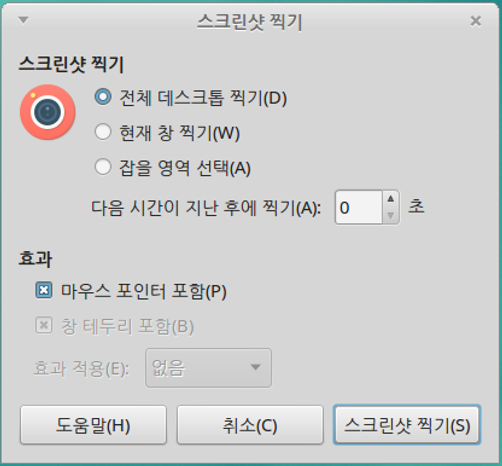
3. 사용방법
① [스크린샷 찍기]를 실행합니다.
② 3가지 방법(전체/현재 창/영역) 중 하나를 선택하고, "스크린샷 찍기" 단추를 클릭합니다.
<예1> 전체 데스크톱 찍기
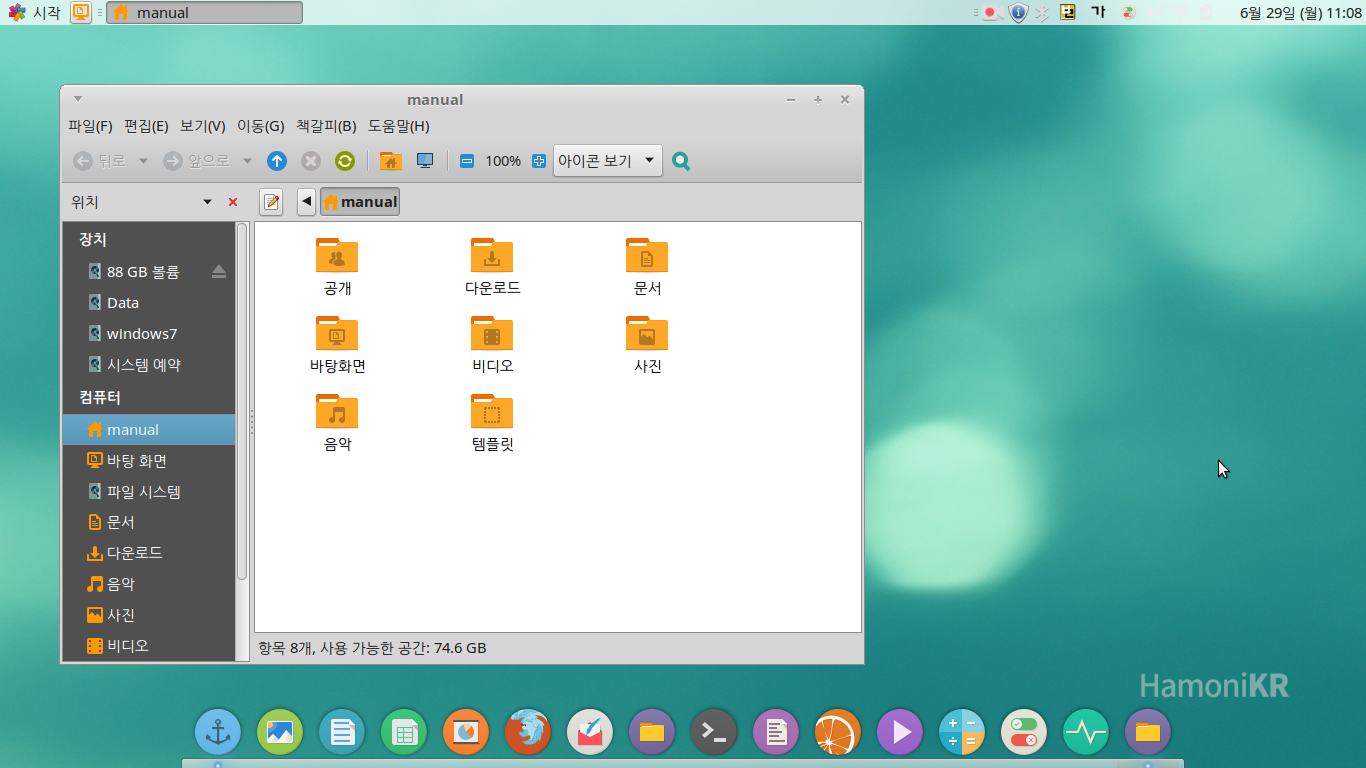
<예2> 현재 창 찍기
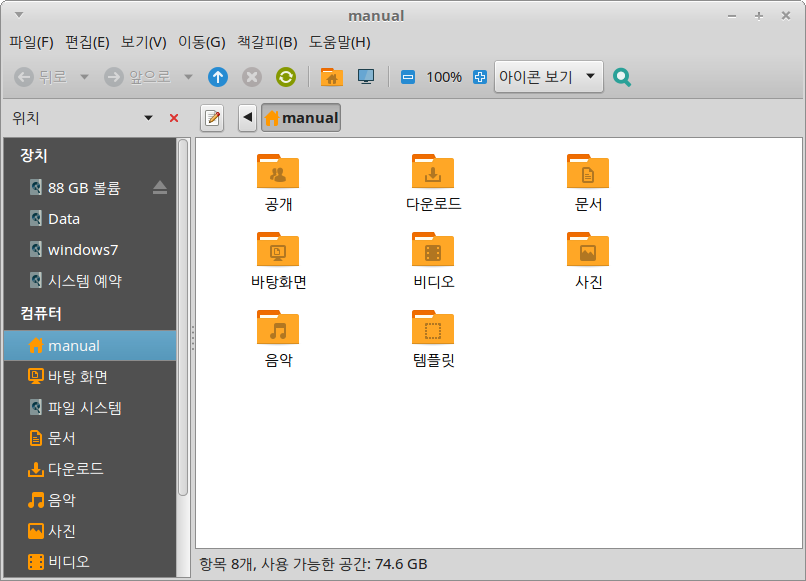
<예3> 잡을 영역 선택
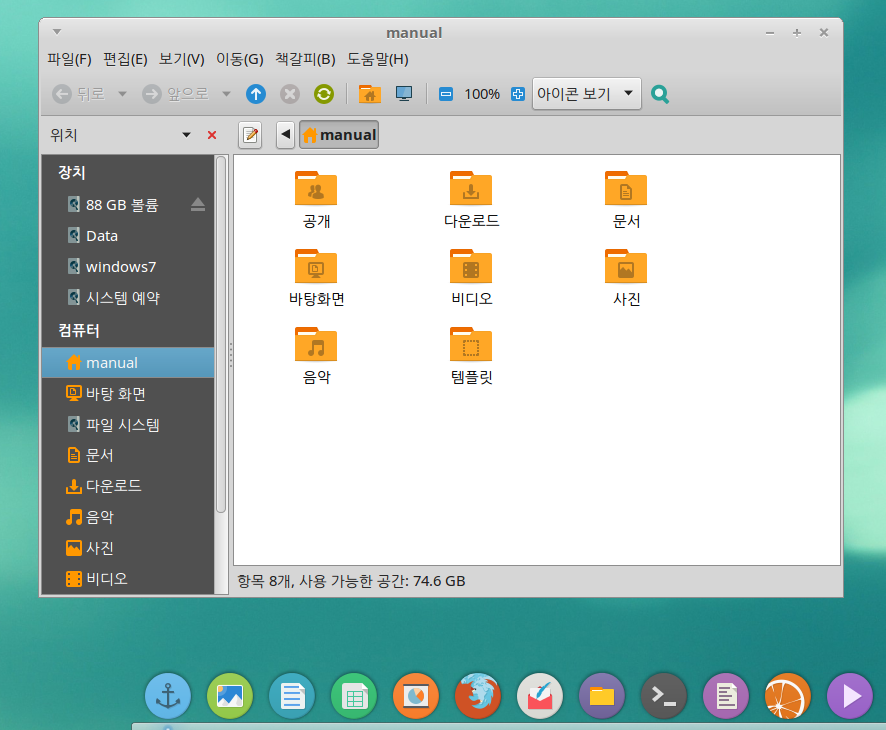
③ [스크린샷 저장] 창이 나타나면, 촬영된 사진의 미리 보기를 확인하고
파일 이름과 저장할 폴더를 지정한 뒤 "저장" 단추를 클릭합니다.
☞ 다시 촬영해야 할 경우, "취소" 단추를 클릭하여 종료하면 됩니다.
※ 기본 저장폴더 경로 : home/사용자계정/사진
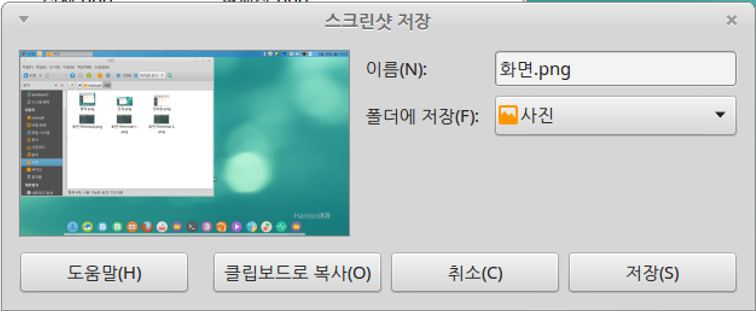
④ [파일 탐색기]를 열고, 지정된 폴더에 그림 파일(.png)이 생성된 것을 확인합니다.
4. 비교 - 효과 적용
① 효과 - 창 테두리 포함 해제 (효과 적용 - 없음)
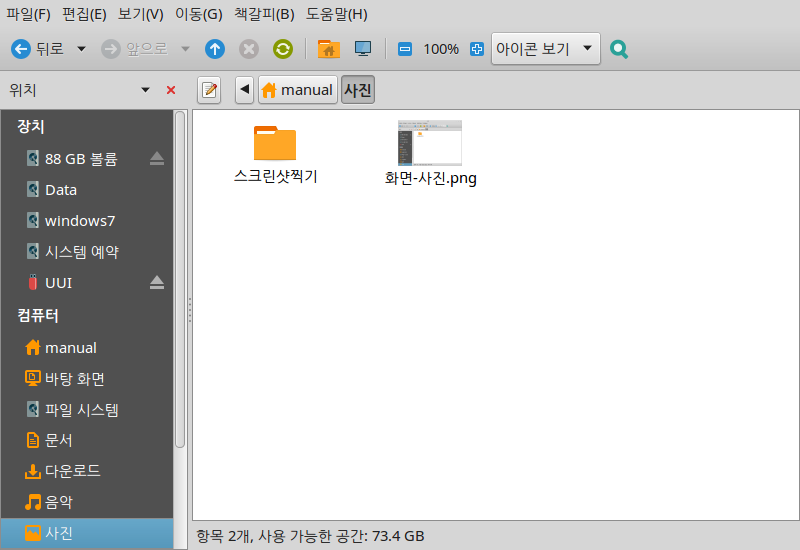
② 효과 - 창 테두리 포함 (효과 적용 - 없음)
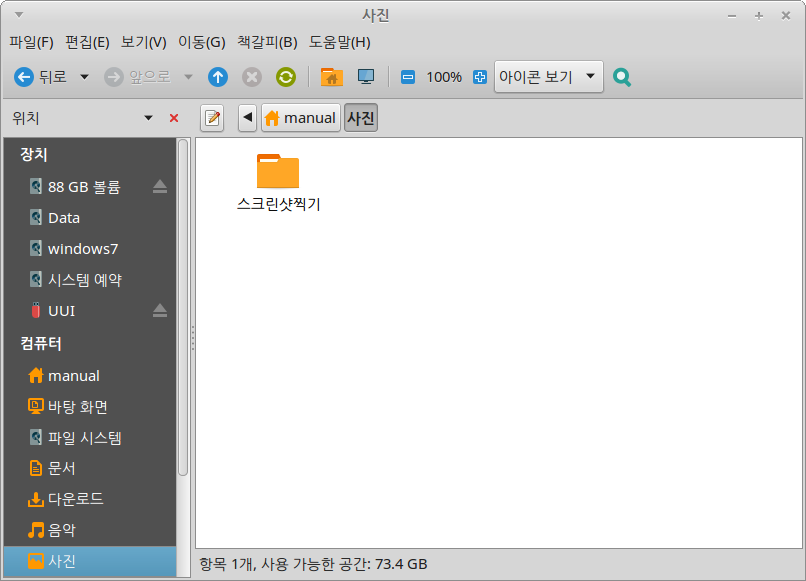
③ 효과 - 창 테두리 포함 (효과 적용 - 그림자 넣기)
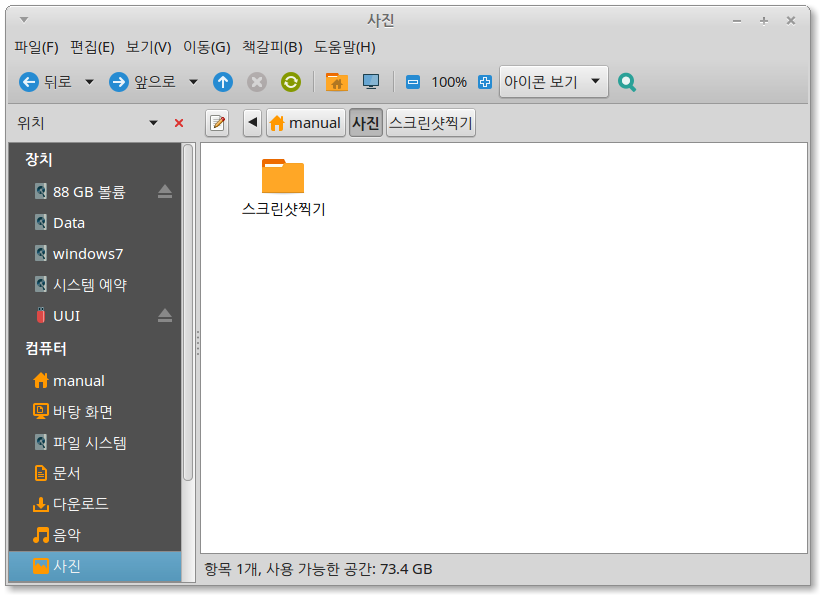
④ 효과 - 창 테두리 포함 (효과 적용 - 테두리)
☞ [프로그램 창] 밖으로 검은색 실선 의 테두리가 생깁니다.
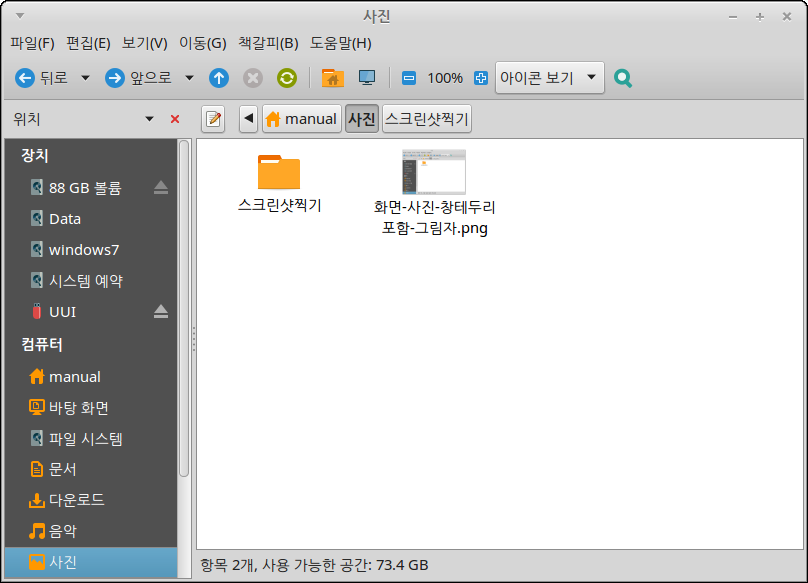
-------------------------------------------------------------------------------------------------------------------------
▶ "하모니카OS 사용자 안내서"는 하모니카OS를 처음 접하시는 사용자들을 위하여 하모니카OS를 사용하는 데 도움을 주고자 작성되었습니다. 위 내용 중 잘못된 부분이나 수정이 필요한 내용에 대하여 댓글 기능을 이용하여 의견을 남겨주시면 적극 반영토록 하겠습니다. |
댓글 0
| 제목 | 글쓴이 | 날짜 | 조회 수 |
|---|---|---|---|
|
Ⅰ-01. [시작] 매뉴 변경하기
[3] | 하모니카매뉴얼 | 2015.02.12 | 13302 |
|
Ⅰ-02. PC와 스마트폰 블루투스로 연결하기
| 하모니카매뉴얼 | 2015.02.12 | 12532 |
|
Ⅰ-03. 파티션 관리하기
| 하모니카매뉴얼 | 2015.02.12 | 14485 |
|
Ⅰ-04. 화면 보호기 설정 및 해제하기
| 하모니카매뉴얼 | 2015.02.24 | 8552 |
|
Ⅰ-05. 네트워크 프린터 설정하기
[1] | 하모니카매뉴얼 | 2015.02.12 | 12647 |
|
Ⅰ-06. 폴더 공유하기(공유폴더)
[19] | 하모니카매뉴얼 | 2015.02.12 | 11295 |
|
Ⅰ-07. 사용자 계정에 sudo 권한 부여하기
[2] | 하모니카매뉴얼 | 2015.03.13 | 16032 |
|
Ⅱ-01. 모질라 썬더버드(Mozilla Thunderbird)를 이용하여 외부 메일 가져오기
| 하모니카매뉴얼 | 2015.02.09 | 10924 |
|
Ⅱ-02. 하모니카OS에서 윈도우용 프로그램(예-카카오톡) 사용하기
[8] | 하모니카매뉴얼 | 2015.02.09 | 32512 |
|
Ⅱ-03. 한글2014 뷰어(for Linux) 설치하기
[4] | 하모니카매뉴얼 | 2015.02.25 | 11711 |
|
Ⅱ-04. WebCam(웹캠) 사용하기
| 하모니카매뉴얼 | 2015.02.26 | 9542 |
|
Ⅱ-05. ftp를 이용하여 외부기기 연결하기
[5] | 하모니카매뉴얼 | 2015.03.11 | 10362 |
|
Ⅱ-06. Kazam을 이용한 동영상 녹화 및 화면 촬영하기
| 하모니카매뉴얼 | 2015.03.13 | 9201 |
|
Ⅱ-07. USB 메모리 포맷하기
| 하모니카매뉴얼 | 2015.06.24 | 8854 |
|
Ⅱ-08. 빠른 화면 캡처하기 (스크린샷)
| 하모니카매뉴얼 | 2015.06.29 | 8059 |
| Ⅱ-09. 게임(Battle for Wesnoth) 에서 한글사용 [1] | 하모니카 | 2015.12.06 | 8224 |
|
Ⅱ-10 하모니카 OS를 웹서비스 키오스크로 설정하기
[2] | 하모니카 | 2016.01.20 | 8511 |
|
Ⅱ-11. 하모니카에서 소프트웨어 패키지 업데이트 방법
| 하모니카 | 2016.02.05 | 8847 |



 Copyright © Invesume, Inc. All rights reserved.
Copyright © Invesume, Inc. All rights reserved.
